Przyjrzyjmy się, jak różni się warstwa animowana, gdy punkt zakotwiczenia znajduje się w różnych lokalizacjach i jak to wpłynie na produkt końcowy.
Punkt kontrolny może wydawać się bezużytecznym parametrem w programie After Effects, ale jego położenie na warstwie jest niezwykle ważne, jeśli chodzi o animację. Punkt kontrolny to pozycja na warstwie, która służy jako podstawa dla wszystkich właściwości transformacji. Możesz umieścić go w dowolnym miejscu na warstwie, ale przez większość czasu wyśrodkowany. Wpływa na animację parametrów — najbardziej zauważalną jest rotacja i skala. Chodźmy!
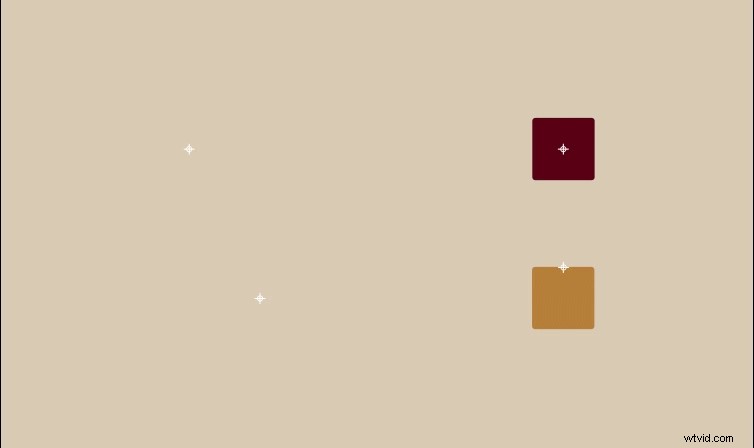
Wyobrażam sobie, że czytasz to, ponieważ próbujesz przesunąć punkt kontrolny, ale kiedy klikniesz i przeciągniesz go na warstwę, cały obiekt się porusza. Istnieje wiele sposobów zmiany pozycji punktu zakotwiczenia, ale niektóre są znacznie szybsze niż inne. Kiedy już to zrozumiesz, stanie się to drugą naturą.
Przenoszenie punktu kotwiczenia
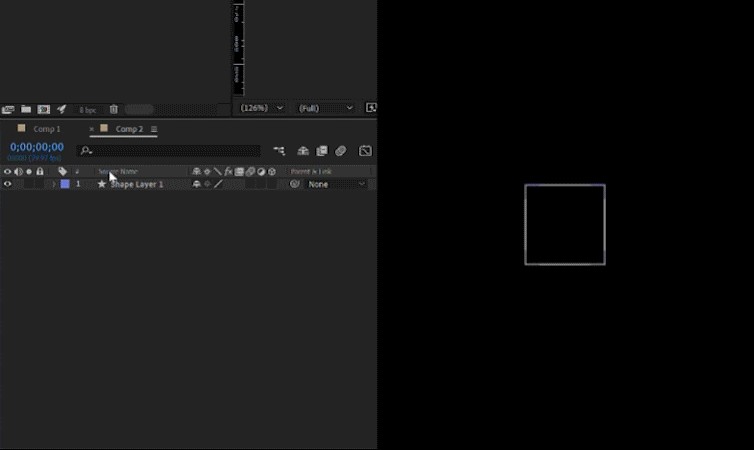
Możesz zmienić punkt zakotwiczenia we właściwościach transformacji warstwy, ale ja tego nigdy nie robię. Nie polecam też korzystania z tej metody. Umieszczenie punktu zakotwiczenia dokładnie tam, gdzie chcesz, staje się naprawdę skomplikowane i jest to całkowicie niepotrzebne, ale opcja.
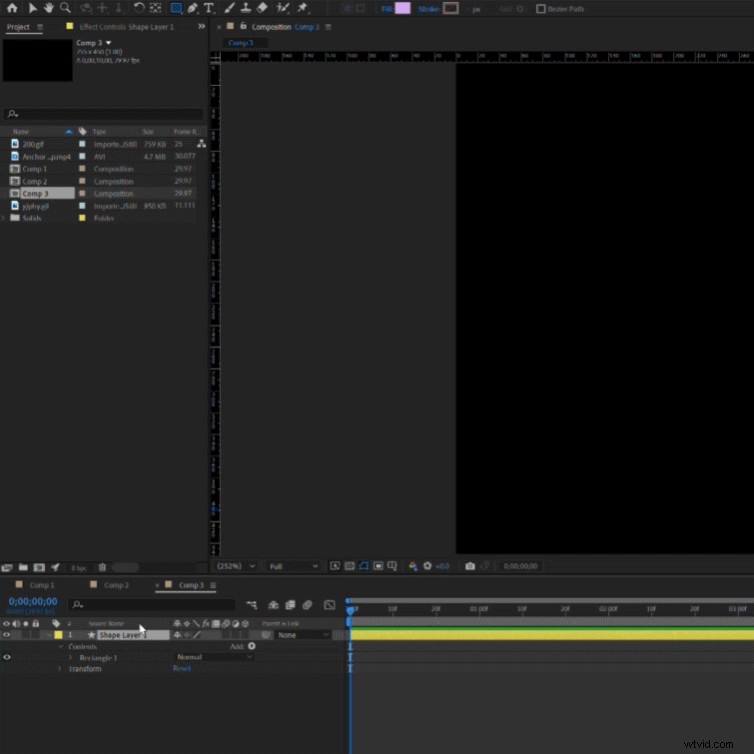
Metodą, którą sugeruję, aby przyciągnąć punkt zakotwiczenia do dowolnej krawędzi lub rogu kształtu, jest narzędzie Przesuń za (punkt zakotwiczenia) . Znajduje się na tym samym pasku narzędzi, co narzędzie zaznaczania i dłoni, które powinno znajdować się u góry After Effects. Po wybraniu narzędzia Przesuń za , podświetl swoją warstwę , a następnie kliknij i przeciągnij punkt zakotwiczenia, gdziekolwiek chcesz. Jeśli chcesz przyciągnąć punkt kontrolny do określonego rogu lub krawędzi, możesz użyć zintegrowanych prowadnic.
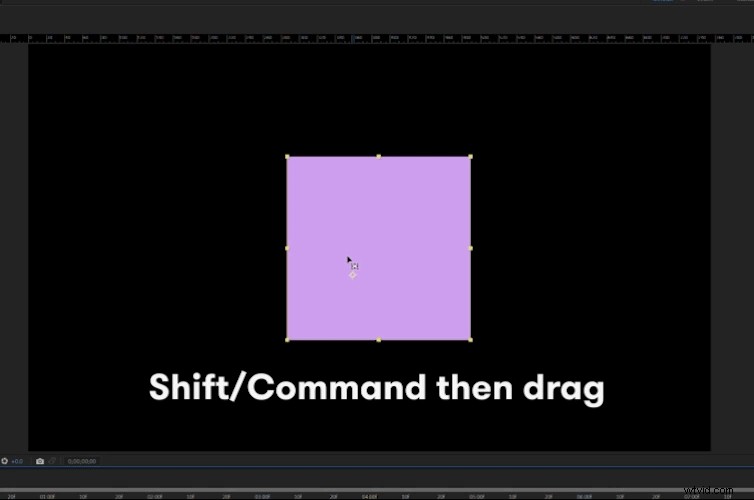
Wybierz punkt kontrolny, przytrzymując klawisz Shift na komputerze lub Polecenie na Macu . Umożliwi to łatwe przyciągnięcie punktu zakotwiczenia do określonej pozycji obiektu, na przykład krawędzi lub narożnika. Pomaga to uniknąć powiększania w 5000% w celu precyzyjnego umieszczenia go.
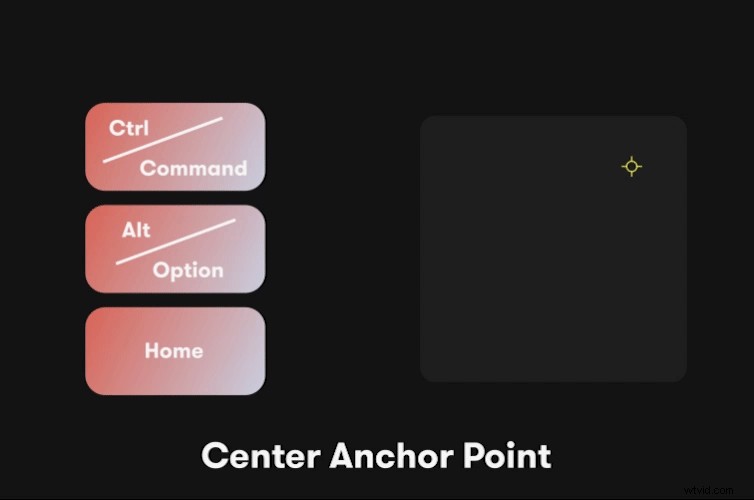
Przez większość czasu przenoszę punkt kontrolny na środek warstwy. Możesz to zrobić na kilka sposobów. Pierwszym jest ręczne przeciąganie i przyciąganie do środka warstwy za pomocą narzędzia Przesuń za trzymając Shift . Możesz także kliknąć prawym przyciskiem na warstwie , przejdź do Przekształć i kliknij Centralny punkt kontrolny w treści warstwy . Najszybszym sposobem i preferowaną przeze mnie metodą jest użycie skrótu:Control+Alt+Home na komputerze lub Command+Option+Home na Macu .
Podsumowanie
Jeśli jeszcze tego nie odkryłeś, oto wskazówka wewnętrzna. Pamiętaj, aby zawsze prawidłowo umieszczać punkt zakotwiczenia przed animujesz dowolną właściwość transformacji. Jeśli przesuniesz punkt kontrolny, gdy są aktywne klatki kluczowe, utworzy nowy i zmieni ruch obiektu. Zawsze robię to przypadkowo, ale łatwo to naprawić, cofając akcję. Punkty kontrolne to jeden z najprostszych tematów w programie After Effects, więc mam nadzieję, że te wskazówki były dla Ciebie przydatne. Powodzenia w podróży z grafiką!
